Windows 11de parlaklığı ayarlamanın 8 yolu

Windows 11 cihazındaki parlaklığın ayarlanması için pratik bilgiler. Parlaklık kısayol tuşları ve ayarlama yöntemleri hakkında detaylar.
Microsoft Excel'de elektronik tablolarla çalışmanın nimetlerinden biri, formülleri yeniden kullanma ve bunları yeni durumlara uygulama yeteneğidir. Bu durumlarda, sonucu bozabilecek ve bozabilecek eski giriş değerlerinden herhangi birini yanlışlıkla kopyalamadığınızdan emin olmak istersiniz. Başka birinden bir elektronik tablo aldığınızda veya hatta biraz karmaşıklık içeren bir elektronik tablonuz üzerinde çalıştığınızda bile, kullandığınız formülleri besleyen tüm girdi değerlerini hızla yalıtmak ve silmek istersiniz. Hesap tablosunu hücre hücre doğrulamak, yorucu işler yapmak yerine, bir Excel elektronik tablosundaki tüm değerleri hızla silmenin ve yalnızca formülleri tutmanın bir yöntemi var. Bunun nasıl çalıştığını görelim:
İçindekiler
NOT : Bu eğitim, Microsoft Office ve Office 365'te bulunan Microsoft Excel'in masaüstü sürümleri için geçerlidir. Ücretsiz olarak bulunanlar gibi Excel'in mobil sürümleri, Windows 10 tabletler veya Android ve iOS.
Hücrelerden değerler nasıl silinir, ancak formülleriniz Microsoft Excel'de tutulur
Örnek olarak, Microsoft tarafından indirilebilecek Office şablonlarının bir parçası olarak sağlanan kredi amortisman planını kullanıyoruz . Bu elektronik tabloyu yeniden kullanmak ve kendi simülasyonumuzu oluşturmak istiyoruz. Bunu başarmak için, Microsoft tarafından sağlanan önceki verilerden elektronik tabloda hiçbir değer kalmadığından emin olmak istiyoruz.
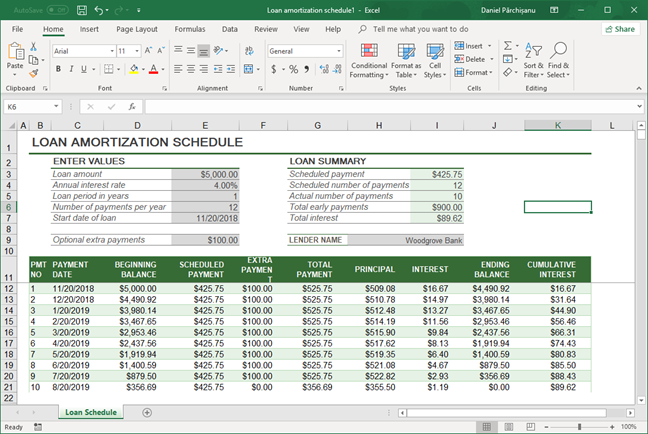
Yalnızca formülleri saklamak istediğimiz Microsoft Excel elektronik tablosu
İlk olarak, şeritteki etkin sekmenin Ana Sayfa olduğundan emin olun . Düzenleme bölümünü bulun ve orada Bul ve Seç açılır menüsünü bulun . Üstüne tıkla. Menüde " Özele Git ... " öğesini seçin .
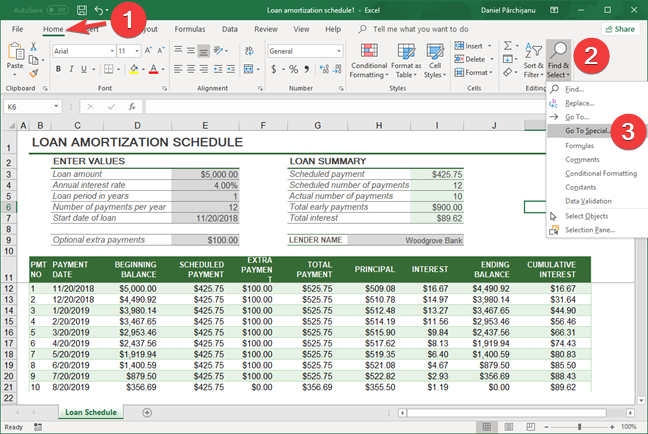
Microsoft Excel'de Özel Git'i seçin
Görüntülenen açılır pencerede Sabitler öğesini seçin ve ardından Formüller altında yalnızca Sayılar onay kutusunun işaretlendiğinden emin olun .
Bitirdiğinizde, Tamam'a tıklayın veya dokunun .
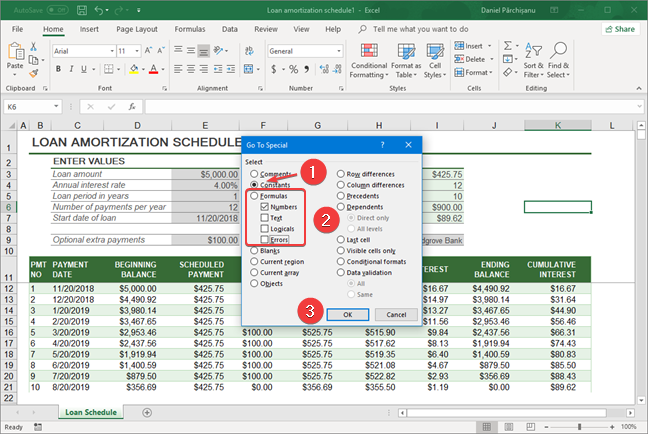
Yalnızca Microsoft Excel'de Sayıları seçin
Microsoft Excel, e-tablonuzu analiz edecek ve yalnızca sayı içeren tüm hücreleri otomatik olarak seçecek ve formül veya metin içeren hücreleri seçmeden bırakacaktır.
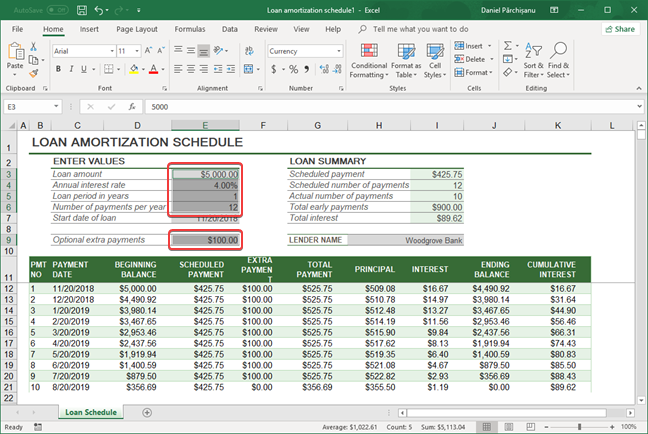
Yalnızca Microsoft Excel'de seçilen sayıları içeren elektronik tablo
Bir sonraki adım için, geçerli seçiminizi iptal edeceğinden, elektronik tabloda herhangi bir yere tıklamadığınızdan veya dokunmadığınızdan emin olun. Giriş sekmesinin aynı Düzenleme bölümünde , Temizle düğmesine tıklayın veya dokunun . Düğme bir silgi ile temsil edilir ve uygulama penceresinde yeterli alan varsa, Temizle sözcüğü de görünür. Açılır menüde İçeriği Temizle öğesini seçin . Alternatif olarak, klavyeyi kullanın ve Sil'e basın .
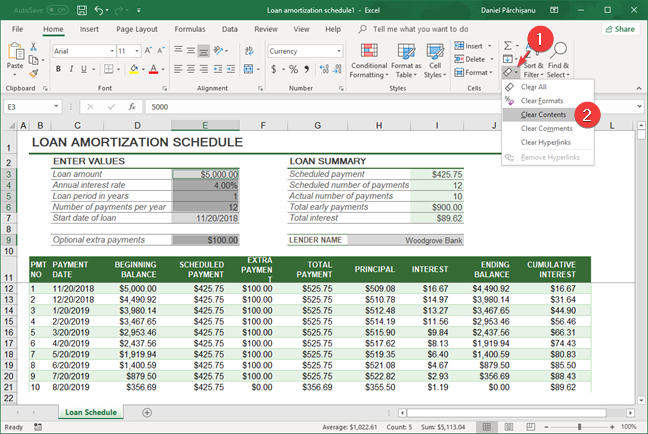
Microsoft Excel'deki içeriği temizle
Tüm formüller korunurken ve bir sonraki elektronik tablonuz için kullanılmaya hazırken, elektronik tablo şimdi tüm giriş numaralarından temizlenir. Artık bu formüllerde kullanılan tüm sayıların sizin tarafınızdan yeni girildiğinden ve geçmişten hiçbir kalıntı kalmadığından emin olabilirsiniz.
E-tablonuzu temizlemeyi başardınız mı?
Bu kılavuzu inceledikten sonra, eski girdi değerlerinin bir elektronik tablosunu temizlemenin ve bunu hızlı ve hassas bir şekilde yaparak zamandan tasarruf etmenin ne kadar kolay olduğunu göreceksiniz. Aşağıda bir yorum bırakarak bunun sizin için nasıl çalıştığını bize bildirin. Ayrıca, eğitimlerimizde yanıtlamamızı istediğiniz Excel ile ilgili sorular var mı?
Windows 11 cihazındaki parlaklığın ayarlanması için pratik bilgiler. Parlaklık kısayol tuşları ve ayarlama yöntemleri hakkında detaylar.
Windows 10 ve Windows 11
Windows 10
Eğer Samsung telefonunuzda Galaxy AI özelliğini artık kullanmanıza gerek kalmadıysa çok basit bir işlemle kapatabilirsiniz. İşte Samsung telefonlarda Galaxy AI'yı kapatma talimatları.
Instagram'da herhangi bir AI karakteri kullanmanıza gerek yoksa, onu da hızlıca silebilirsiniz. İşte Instagram'da yapay zeka karakterlerini kaldırma rehberi.
Excel'de delta sembolü, Excel'de üçgen sembolü olarak da bilinir, istatistiksel veri tablolarında, artan veya azalan sayıları veya kullanıcının isteğine göre herhangi bir veriyi ifade etmek için çok kullanılır.
Kullanıcılar, tüm sayfaların görüntülendiği bir Google E-Tablolar dosyasını paylaşmanın yanı sıra, bir Google E-Tablolar veri alanını paylaşmayı veya Google E-Tablolar'da bir sayfayı paylaşmayı seçebilirler.
Kullanıcılar ayrıca istedikleri zaman hem mobil hem de bilgisayar sürümlerinde ChatGPT hafızasını kapatmayı özelleştirebiliyorlar. ChatGPT depolamayı devre dışı bırakma talimatlarını aşağıda bulabilirsiniz.
Varsayılan olarak Windows Update güncellemeleri otomatik olarak kontrol eder ve ayrıca son güncellemenin ne zaman olduğunu da görebilirsiniz. Windows'un en son ne zaman güncellendiğini nasıl göreceğinize dair talimatlar aşağıdadır.
Temel olarak iPhone'da eSIM silme işlemini de takip etmemiz oldukça basit. İşte iPhone'da eSIM'i kaldırma talimatları.
iPhone'da Live Photos'u video olarak kaydetmenin yanı sıra, kullanıcılar iPhone'da Live Photos'u Boomerang'a çok basit bir şekilde dönüştürebilirler.
Birçok uygulama, FaceTime görüşmesi yaptığınızda otomatik olarak SharePlay özelliğini etkinleştiriyor; bu da yanlışlıkla yanlış bir düğmeye basmanıza ve yaptığınız görüntülü görüşmeyi mahvetmenize neden olabilir.
Tıkla Yap'ı etkinleştirdiğinizde, özellik çalışır ve tıkladığınız metni veya resmi anlar ve ardından ilgili bağlamsal eylemleri sağlamak için yargılarda bulunur.
Klavye arka ışığını açmak, klavyenin parlamasını sağlayarak, düşük ışık koşullarında çalışırken kullanışlı olabilir veya oyun köşenizin daha havalı görünmesini sağlayabilir. Dizüstü bilgisayar klavye ışıklarını açmanın 4 farklı yolunu aşağıdan seçebilirsiniz.
Windows 10'da Güvenli Mod'a girmenin birçok yolu vardır, Windows'a giremiyorsanız ve giremiyorsanız. Bilgisayarınızı başlatırken Windows 10 Güvenli Mod'a girmek için lütfen WebTech360'ın aşağıdaki makalesine bakın.
Grok AI, kişisel fotoğrafları yeni stillere dönüştürecek şekilde AI fotoğraf üretecini genişletti; örneğin ünlü animasyon filmleriyle Studio Ghibli tarzı fotoğraflar yaratıldı.
Google One AI Premium, kullanıcıların kaydolup Gemini Advanced asistanı gibi birçok yükseltilmiş özelliği deneyimlemeleri için 1 aylık ücretsiz deneme süresi sunuyor.
Apple, iOS 18.4 sürümünden itibaren kullanıcıların Safari'de son aramaların gösterilip gösterilmeyeceğine karar vermelerine olanak tanıyor.
















